Por Marinaashree Prabhu
Algunos de nosotros podemos sentir que administrar las cuentas de Gmail y Outlook por separado lleva mucho tiempo. Hay una solución para esto, uno puede agregar una cuenta de Gmail a su cuenta de Outlook. Al hacerlo, pueden consultar sus mensajes de correo electrónico, eventos, calendario, horarios, etc. de ambas cuentas en un solo lugar. ¿Tienes curiosidad por saber cómo se puede hacer? Siga este artículo hasta el final y vea lo fácil que es agregar una cuenta de Gmail en Microsoft Outlook. Dejanos empezar
Agregar cuenta de Gmail en Microsoft Outlook
En primer lugar, debe realizar algunas configuraciones relacionadas con la seguridad en su cuenta de Gmail para agregarla a Outlook.
Paso 1: abre tu cuenta de Gmail en la web http://mail.google.com/
Paso 2: Haga clic en el Ajustes icono en la esquina superior derecha.
Paso 3: Haga clic en Ver todas las configuraciones
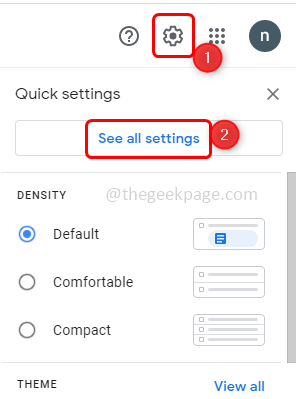
ANUNCIO PUBLICITARIO
Paso 4: En la ventana abierta, haga clic en Reenvío y POP/IMAP pestaña en la parte superior
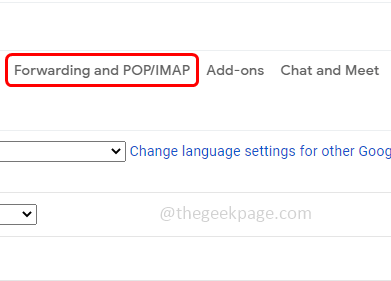
Paso 5: Desplácese hacia abajo y en la sección de acceso IMAP, seleccione Habilitar IMAP opción haciendo clic en el botón de radio al lado.
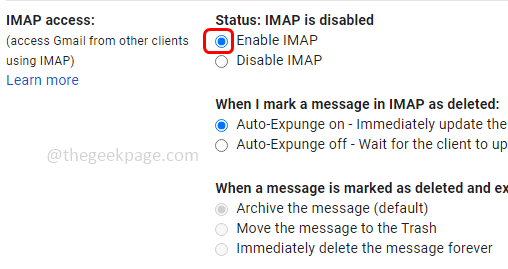
Paso 6: Haga clic en Guardar cambios.
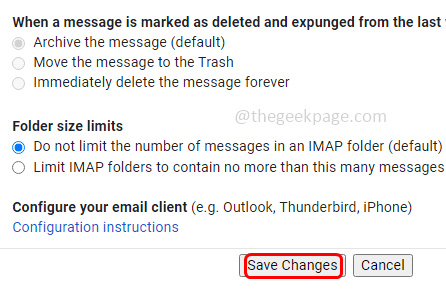
Paso 7: En la esquina superior derecha, haga clic en su Cuenta Google
Paso 8: Luego seleccione Administra tu cuenta de google
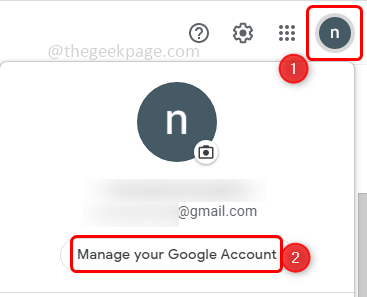
Paso 9: A la izquierda elige Seguridad
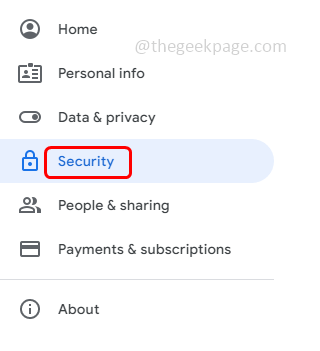
Paso 10: Desplácese hacia abajo a la derecha para encontrar Permitir aplicaciones menos seguras. Encenderlo haciendo clic en el barra de alternancia.
Nota: Hará que su cuenta sea más vulnerable si alguien quiere ingresar a su cuenta.
Si encuentras el Permitir aplicaciones menos seguras omita los pasos del [Paso 11 al Paso 16] y continúe desde el Paso 17. En caso de que no encuentre esta opción, significa que tiene habilitada una opción de verificación de 2 pasos. En ese caso, continúe con el siguiente paso [Paso 11].
Paso 11: si tiene habilitada la verificación de 2 pasos, se verá como en la imagen a continuación.
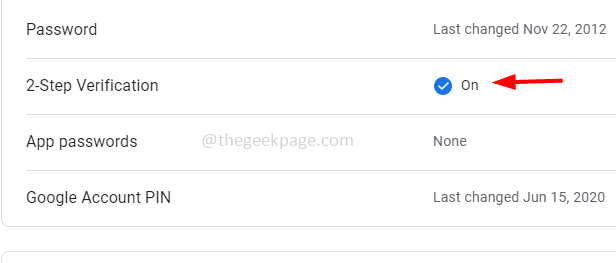
Paso 12: Hacer clic en Contraseñas de aplicaciones para generar una nueva contraseña. Esta es una contraseña adicional que le estamos dando a Outlook para agregar nuestra cuenta de Gmail a Outlook.
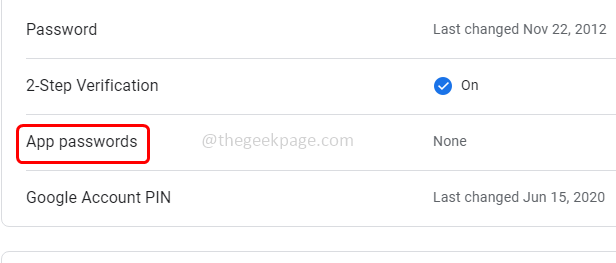
Paso 13: Ingrese su contraseña de Gmail para confirmar.
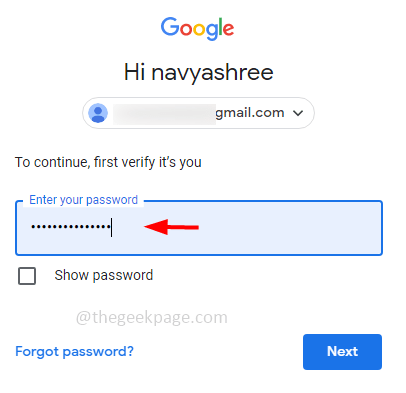
Paso 14: En el Seleccionar aplicación menú desplegable elegir Otro (nombre personalizado).
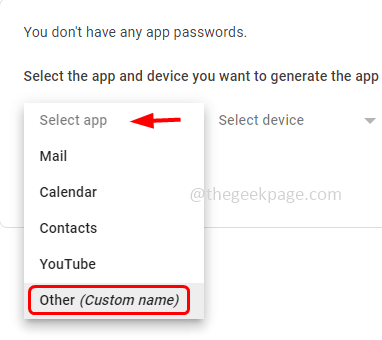
Paso 15: escriba un nombre descriptivo y haga clic en Generar y su contraseña ha sido generada.
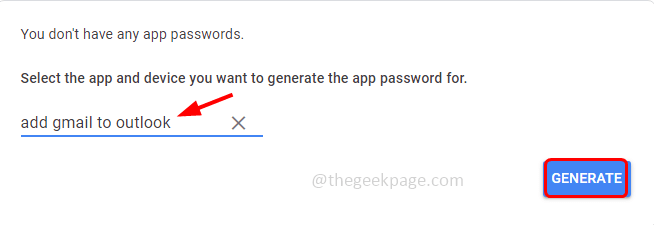
Paso 16: Seleccione la contraseña generada botón derecho del ratón y haga clic en Copiar para copiar la contraseña.
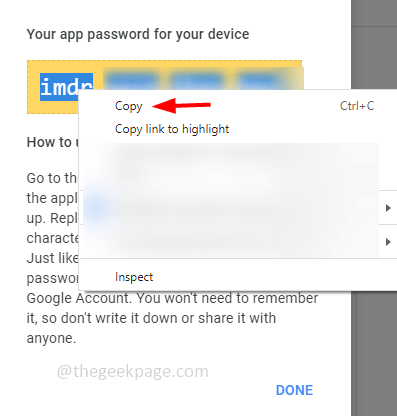
Paso 17: Abra Outlook y haga clic en Expediente en la esquina superior izquierda.
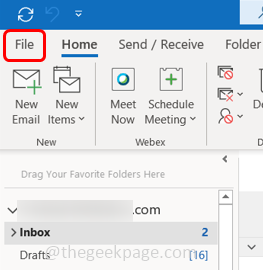
Paso 18: En la pestaña Información, haga clic en el Configuraciones de la cuenta menú desplegable y de nuevo haga clic en Configuraciones de la cuenta
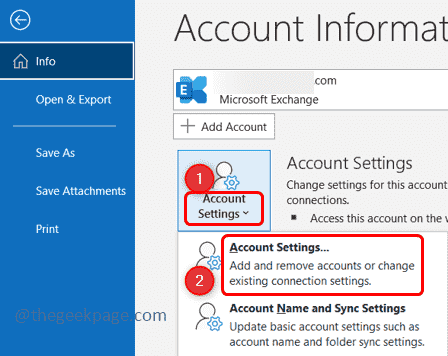
Paso 19: En la ventana abierta, haga clic en Nuevo
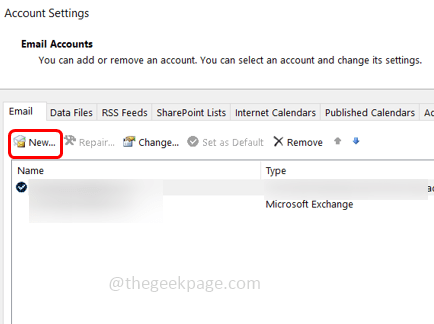
Paso 20: Escriba su Gmail Dirección. luego haga clic en Conectar
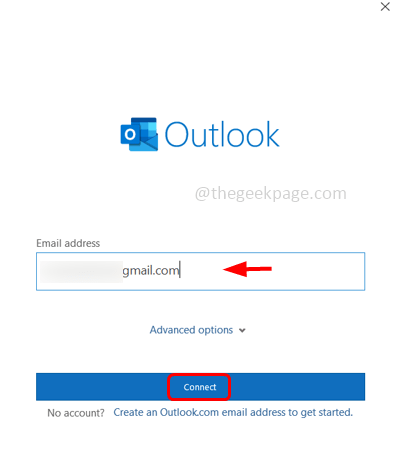
Paso 21: ahora pegue la contraseña copiada en la pestaña de contraseña. Botón derecho del ratón y haga clic en Pegar y presiona Conectar botón.
Nota: Si tuvieras Permitir aplicaciones menos seguras habilitado entonces debe ingresar su contraseña de gmail aquí.
Paso 22: Ahora se ha agregado la cuenta de Gmail. Haga clic en Hecho y cierra la ventana. Puede ver su cuenta de Gmail en Outlook en el lado izquierdo.
¡Eso es todo! Espero que este artículo sea claro y útil. ¡¡Gracias!!
Su dirección de correo electrónico no será publicada.Los campos obligatorios están marcados *

